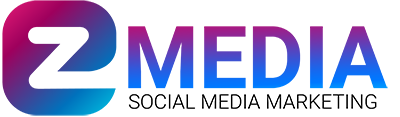Trong quá trình tạo và vận hành trang fanpage, nhiều người mong muốn có thể thêm địa chỉ của cửa hàng, doanh nghiệp hay tổ chức. Điều này mang lại nhiều lợi ích, giúp người theo dõi trang có thể dễ dàng kết nối với thương hiệu hơn. Vậy, cách thêm địa chỉ fanpage, thêm bản đồ vào fanpage như thế nào? Hãy xem Ezmedia.vn gửi đến cho bạn những hướng dẫn chi tiết như thế nào nhé!
Cách thêm địa chỉ fanpage, thêm bản đồ làm gì?
Chỉ với một vài bước rất đơn giản, bạn hoàn toàn có thể thêm chính xác địa chỉ vào fanpage và thêm bản đồ chỉ dẫn đường đi. Những đề mục này này tưởng chừng là đề mục phụ nhưng lại đóng vai trò quan trọng trong việc tạo nên một fanpage đầy đủ thông tin, thuận tiện cho khách hàng theo dõi, nắm bắt thông tin của doanh nghiệp.

Lợi ích khi thực hiện thêm địa chỉ fanpage
Cách thêm địa chỉ fanpage mang lại các lợi ích triệt để bao gồm:
– Giúp khách hàng xác định được rằng fanpage mà bạn thành lập thuộc một doanh nghiệp thật, có vị trí cửa hàng thật. Từ đó giúp tạo dựng niềm tin về dịch vụ/ sản phẩm.
– Để khách hàng biết được cửa hàng, doanh nghiệp tại vị trí chính xác và có thể ghé qua để mua sản phẩm/sử dụng dịch vụ mà không mất công đi hỏi.
– Đây là một thủ thuật quản lý Fanpage giúp nâng cao doanh số bán hàng.
Việc thêm chỉ dẫn bản đồ trên Fanpage
– Giúp Fanpage của doanh nghiệp/tổ chức trở nên chuyên nghiệp hơn trong mắt khách hàng.
– Với những khách hàng không thông thuộc đường xá. Họ có thể thông qua chỉ dẫn trực tiếp của fanpage mà không phải truy cập Google Maps để đến với cửa hàng của bạn.
Hướng dẫn chi tiết cách thêm địa chỉ fanpage, thêm bàn đồ
Nếu đây là lần đầu tiên bạn tạo fanpage và còn đang lúng túng trước các thao tác quản lý. Vậy thì cách thêm địa chỉ vào fanpage, thêm bản đồ dưới đây là đáng tham khảo.
Cách thêm địa chỉ Fanpage
Bước 1: Truy cập Fanpage cá nhân của bạn.
Bước 2: Chọn vào tab Giới Thiệu. Tab Giới Thiệu là mặc định trên tất cả Fanpage. Trong trường hợp fanapge của bạn mới lập và chưa có thì chỉ cần thêm tab cho Fanpage.

Bước 3: Chọn Chỉnh Sửa Thông Tin Trang.

Bước 4: Nhấp vào tab Vị Trí.

Bước 5: Nhấp vào ô Có Địa Chỉ Đường.
Bước 6: Thêm địa chỉ doanh nghiệp vào ngay bên dưới.

Cách thêm bản đồ vào Fanpage
Khi thực hiện cách thêm địa chỉ fanpage đến bước 6 ở trên thì fanpage sẽ chỉ nêu lên địa chỉ mà không có chỉ dẫn trên bản đồ. Lúc này, nếu muốn thêm bản đồ vào fanpage bạn cần thực hiện các bước:
– Stick vào tùy chọn Khách hàng ghé thăm doanh nghiệp tại địa chỉ của tôi.
– Sau đó chọn Lưu Thay Đổi =>Ok.

– Bạn load lại trang, vào lại phần Giới thiệu sẽ thấy các thay đổi tức thời khi fanpage đã được thêm bản đồ thành công.
Cách chỉnh sửa địa điểm trên fanpage không đúng
Trong trường hợp bạn đã thực hiện cách thêm địa chỉ fanpage nhưng địa chỉ đó chưa đúng. Vậy thì để thay đổi chỉ dẫn bản đồ đến địa chỉ mới cần có thể thực hiện tượng tự như cách tạo mới địa chỉ. Cụ thể:
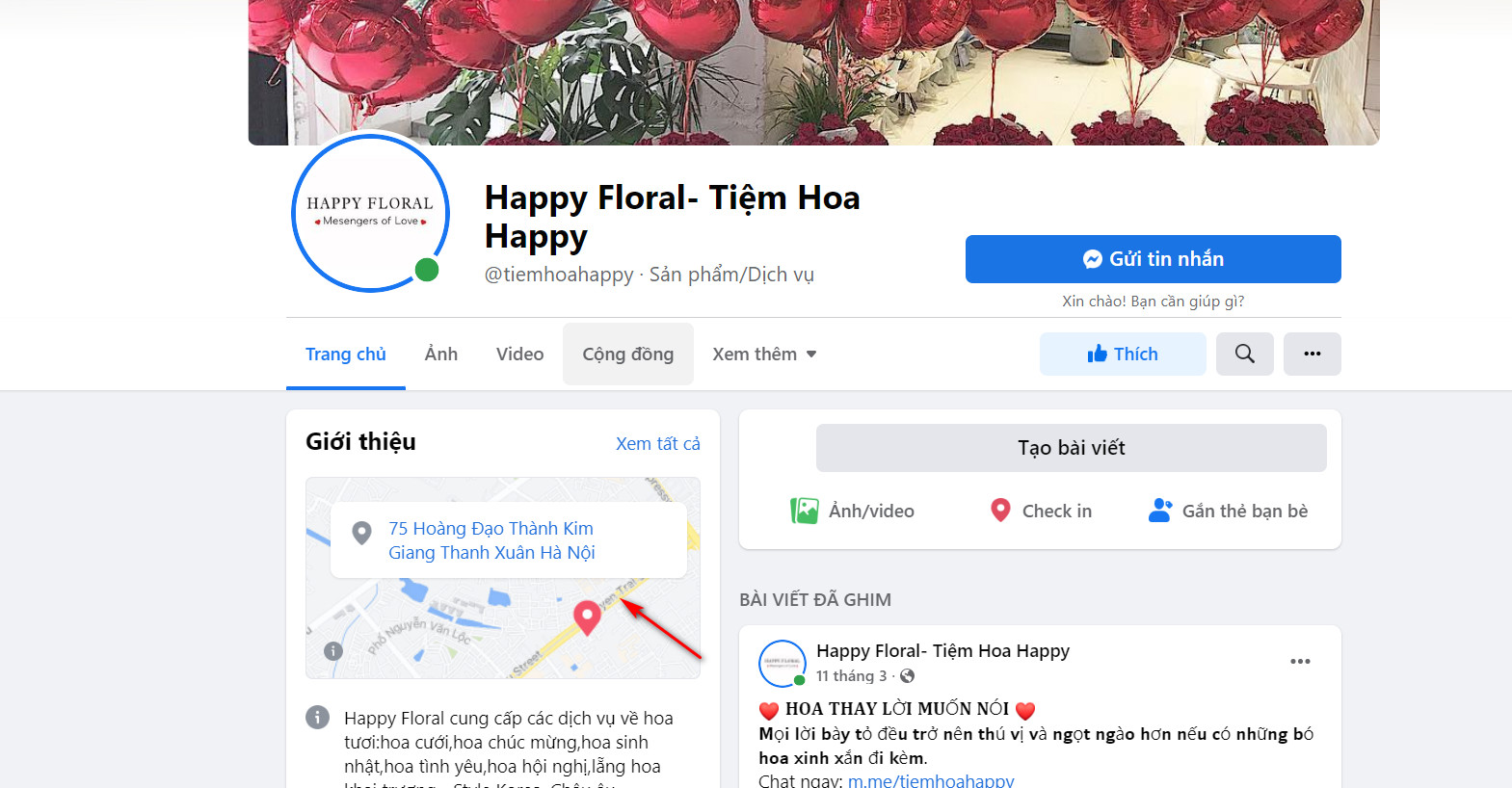
– Truy cập tab Giới Thiệu của Fanpage cá nhân.
– Lựa chọn mục Chỉnh Sửa Thông Tin Trang.
– Kéo xuống phần Địa Chỉ và chỉnh sửa lại địa điểm cửa hàng trên Facebook.
– Bấm Lưu Thay Đổi để kết thúc quá trình.
Với những hướng dẫn chi tiết về cách thêm địa chỉ fanpage, hi vọng rằng những nhà quản lý fanpage sẽ có thêm nhiều tham khảo hữu ích. Hãy thêm ngay địa chỉ, bản đồ của fanpage để trang của bạn hoạt động chuyên nghiệp, xác thực hơn nhé!